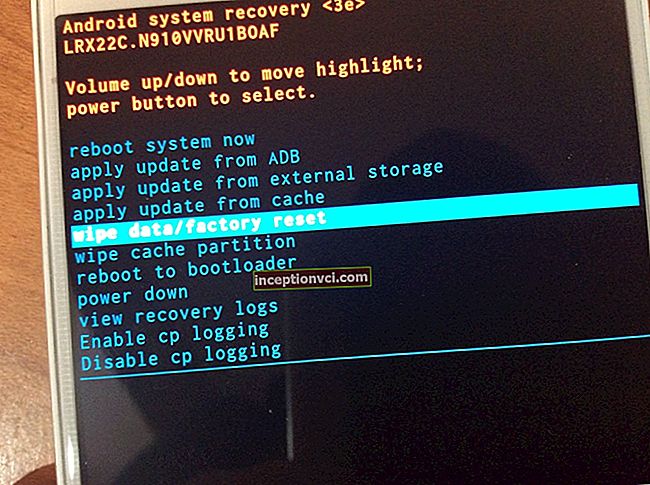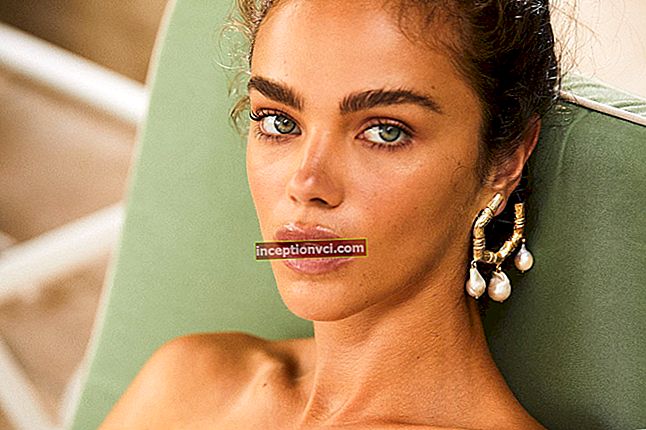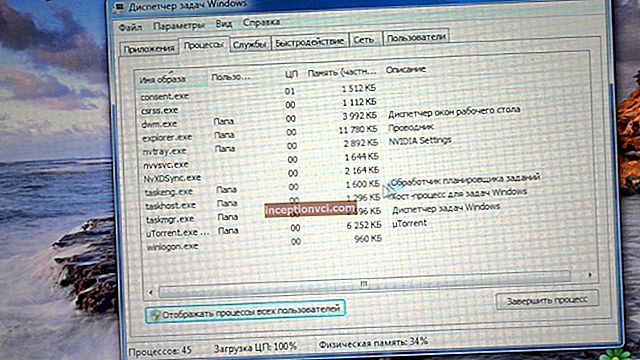Uma condição é importante para a restauração bem-sucedida de fotos: você não pode clicar em fotos novas em vez delas. Quando você exclui uma foto, seu local é designado como pronto para ser sobrescrito, mas não apagado fisicamente. Se a regravação aconteceu, então é isso, os engraçados animadores turcos "choraram".

Como recuperar fotos excluídas?
Não restaure informações no cartão de memória do qual a foto foi excluída. Os arquivos podem ser recriados em seus locais originais de uma forma ilegível, após o qual será muito difícil restaurá-los novamente.
Para recuperar fotos, use poderosos utilitários pagos: R-Studio, GetDataBack, Ontrack EasyRecovery Professional e outros. Ou programas gratuitos como DMDE, R.saver, Recuva, Restoration, Undelete Plus, PhotoRec. Eles recuperam imagens da maioria dos formatos, bem como arquivos de áudio, documentos do Microsoft Office, PDF, HTML e vários tipos de arquivos no disco do computador.
PhotoRec possui uma interface simples e intuitiva de fácil compreensão. Este programa recupera arquivos excluídos de qualquer mídia verificando a partição ou disco selecionado. O truque do PhotoRec é que ele analisa os dados mesmo se o sistema de arquivos de mídia tiver sido danificado ou formatado. Para aumentar a segurança ao trabalhar com mídia da qual você está recuperando dados perdidos, o PhotoRec usa acesso somente leitura.
Vantagens do PhotoRec:
- gratuitamente,
- adequado para qualquer sistema operacional (Windows, Linux, Mac OS),
- funciona com qualquer sistema de arquivos,
- recupera arquivos apagados, formatados e danificados.

Recupere fotos excluídas com PhotoRec
- Conecte a câmera ao computador via cabo USB e inicie o RS Photo Recovery. O programa funciona com todas as câmeras e todos os tipos de cartões de memória. Se você não encontrar sua câmera na lista, use um leitor de cartão (ou “leitor de cartão”) para conectar o cartão de memória da câmera.
- Selecione o disco com imagens excluídas a partir do qual você irá recuperar fotos. Clique em Avançar.
- O programa iniciará a digitalização, exibindo as fotos encontradas e a serem recuperadas.
- Quando a varredura terminar, você verá uma lista de fotos. Para agilizar a busca pelo que você precisa, classifique e filtre as imagens por tipo, máscara, tamanho e resolução. A lista exibirá apenas as fotos que atendem aos requisitos do filtro. Clique em "Avançar".
- Na próxima janela, selecione uma pasta. Selecione outra unidade para recuperação: se você estiver recuperando dados da unidade "C", selecione a pasta na unidade "D" para salvar. Clique no botão "Avançar". O programa salvará as fotos selecionadas na pasta que você especificou.
Agora as fotos foram restauradas e você pode copiá-las de volta para o cartão de memória ou visualizá-las novamente no monitor do computador.